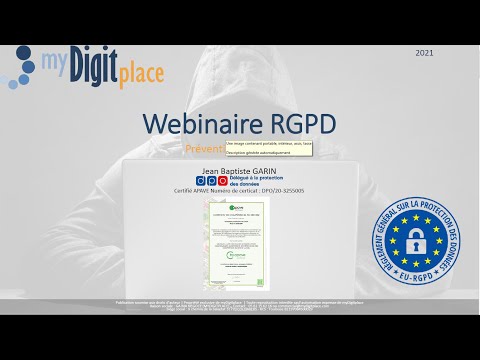Métadonnées fait partie intégrante des données numériques. Qu'il s'agisse d'une page Web avec un contenu ou d'un fichier multimédia, ils sont tous accompagnés d'une balise de métadonnées. La balise Metadata donne une brève introduction au type de données qu’elle décrit. Les métadonnées peuvent être classées en métadonnées descriptives, métadonnées structurelles et métadonnées administratives. Afin de simplifier les choses, associons les métadonnées à une étiquette sur un pot, une étiquette qui vous indique ce qu’il ya à l’intérieur du pot.
Modifier les métadonnées de la musique sur Windows 10
Les fichiers de musique locaux sur Windows PC sont livrés avec album d'art et description des métadonnées. Les détails incluent le nom de la chanson, le nom de l'artiste et même le genre. Bien que ces informations soient généralement exactes, les métadonnées sont parfois fausses. Cela se produit notamment lorsque vous essayez d'extraire un CD de musique ou d'acheter un album / une piste de musique auprès de services tiers tels qu'iTunes. Heureusement, tout comme une tonne d'autres éléments de l'écosystème Windows, les métadonnées de Musique peuvent également être modifiées, et oui, nous vous dirons comment.
Modifier les métadonnées d'un fichier musical à l'aide de l'Explorateur de fichiers
Je trouve que c'est le meilleur moyen d'éditer des métadonnées musicales sans avoir à utiliser de services ou d'applications tiers.
Ouvrez l'explorateur de fichiers et pointez-le sur l'emplacement des chansons.
Cliquez avec le bouton droit sur la chanson et sélectionnez Propriétés.
Cliquez sur les détails. Vous devriez maintenant pouvoir voir les champs de métadonnées pouvant être modifiés. Les champs incluent le nom de l'album, l'artiste, le genre, l'éditeur et l'ambiance.

Une fois que vous avez terminé de mettre à jour toutes les informations de métadonnées, cliquez sur Appliquer, puis sur le bouton OK.
Comment éditer les informations de métadonnées d'un album entier
Dans la plupart des cas, vous devrez peut-être modifier les métadonnées d'un album entier. Dans de tels scénarios, sélectionnez toutes les chansons dont vous souhaitez modifier les métadonnées et suivez les étapes décrites ci-dessus. Cela fait, vous devriez pouvoir modifier les métadonnées de plusieurs fichiers de musique en une seule fois.
Modifier les métadonnées à l'aide de Groove Music
Eh bien, Microsoft a peut-être mis fin aux services de diffusion en continu de Groove Music, mais l’application peut toujours être utilisée pour éditer les informations de métadonnées musicales sous Windows 10.
Ouvrez l'application Groove et sélectionnez Ma musique.
Sous «Ma musique», sélectionnez l’option «Uniquement sur cet appareil».
Sélectionnez maintenant les pistes / albums dont vous souhaitez modifier les métadonnées.
Sélectionnez «Modifier les informations» dans le menu.
Dans la fenêtre suivante, vous pouvez éditer toutes les informations, y compris le titre de l'album, l'artiste et le genre.

En outre, les utilisateurs peuvent également activer le Montrer les options avancées et changer d'autres éléments comme le titre souple de la chanson.

Dernier point, mais non le moindre, la fonctionnalité la plus utile que Groove offre sous la rubrique "Rechercher des informations sur l'album". Si vous n'êtes pas sûr des informations sur l'album ou de l'ensemble des métadonnées musicales, cliquez sur Rechercher des informations sur l'album et Groove téléchargera automatiquement les informations exactes sur la chanson.
Attention, les informations sur la recherche d'un album sont susceptibles d'échouer. peut-être cela a-t-il quelque chose à voir avec le fait que le service de streaming de musique Groove a été interrompu. Un autre inconvénient criant est que Groove ne peut pas être utilisé pour éditer les métadonnées de fichiers de musique stockés sur OneDrive.
La modification des métadonnées pour les fichiers de musique sans DRM est simple et peut être effectuée sur File Explorer. L’utilisation de Groove présente l’avantage de pouvoir modifier des informations supplémentaires et d’extraire les informations sur l’album à partir du référentiel en ligne.
Articles Similaires:
- Application Groove Music dans Windows 10
- Créer et modifier une playlist ou une station de radio sur Groove Music sous Windows 10
- Désinstallez Groove Music à partir de Windows 10
- Meilleures applications de musique de fond pour lire de l'audio sur Xbox One
- Metadata Cleaner: Outil de nettoyage et de suppression de métadonnées pour les documents Office